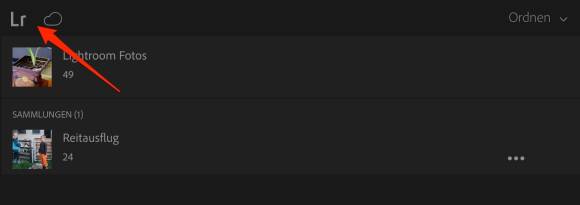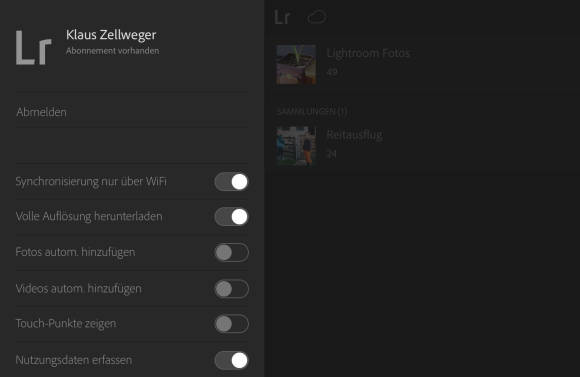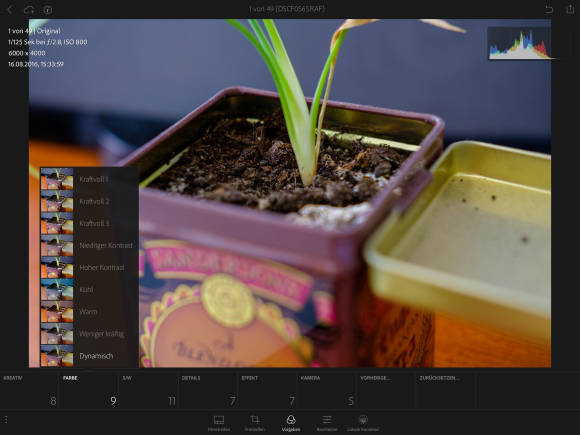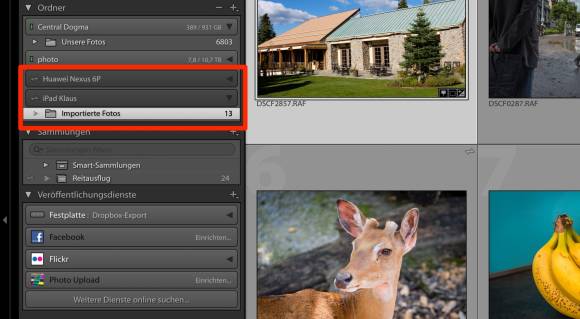iPad: RAW und JPEG mit Lightroom bearbeiten
RAW-Dateien in Lightroom Mobile
Lightroom Mobile
Starten Sie Lightroom Mobile und tippen Sie in der linken oberen Ecke auf das «Lr»-Symbol, um sich mit Ihrer Adobe-ID anzumelden.
Hier finden Sie weitere Einstellungen, wie zum Beispiel die Möglichkeit, neue Fotos automatisch hinzuzufügen. Davon nehmen wir Abstand, weil damit auch Fotos importiert werden, die wir später löschen möchten.
Fotos in Lightroom importieren
Tippen Sie am unteren Display-Rand auf Aufnahmen. Nun sehen Sie alle Fotos, die in der zentralen Ablage von iOS gespeichert sind. Die RAW-Dateien sind entsprechend gekennzeichnet:
Öffnen Sie eine RAW-Datei und tippen Sie auf eine Werkzeugkategorie am unteren Ende:
Behalten Sie im Hinterkopf, dass diverse Änderungen erst am Mac oder PC vorgenommen werden können, weil einige elementare Funktionen bei der mobilen Version (noch) fehlen. Dazu gehören zum Beispiel Entwicklungseinstellungen (Presets), die Korrektur stürzender Linien oder das Schärfen von Fotos.
Synchronisierung
Die Bilder in Lightroom Mobile werden automatisch in die Adobe-Cloud übertragen und mit der Desktop-Version synchronisiert. Die Fotos werden in einer eigenen Sammlung mit der Bezeichnung des mobilen Geräts abgelegt. Das sieht in Lightroom am Mac etwa so aus:
So getan, können Sie diese Fotos am Schreibtisch weiter verfeinern. Solange sich die Bilder in dieser Sammlung befinden, werden die Änderungen automatisch zurück an das iPad synchronisiert. Alles schwingt in perfekter Harmonie.
Wenn Sie diese Fotos anderswo einsortieren möchten, verschieben Sie die Bilder in Lightroom in das gewünschte Verzeichnis. Damit wird jedoch die Synchronisierung weiterer Änderungen unterbunden.
Fazit: Lightroom CC, ein iPad und das richtige Zubehör: Mit dieser Mischung entsteht ein RAW-Workflow, der kaum Wünsche offenlässt.
Kommentare
Es sind keine Kommentare vorhanden.